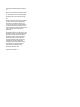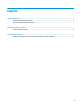User guide
4. Selectaţi numele grupului din caseta derulantă Nume grup Azure AD.
NOTĂ: Pentru a avea acces la cheie, trebuie să fiţi membru al grupului.
5. Introduceţi numele folderului OneDrive în care doriţi să salvaţi cheia în caseta de introducere OneDrive.
6. Selectaţi Răsfoire şi alegeţi locaţia în care să exportaţi cheia pe sistem.
7. Selectaţi Creare cheie.
NOTĂ: Cheia este adăugată cu succes în folderul OneDrive indicat şi exportată în folderul local indicat
dacă apare o pictogramă de notificare lângă butonul Creare cheie cu mesajul Cheia s-a creat cu succes.
8. Selectaţi Următorul. Pagina cu rezumatul afişează setările pentru HP Sure Admin pe care le-aţi
introdus.
9. Selectaţi Salvaţi politica.
NOTĂ: Politica se salvează când apare mesajul Salvare reuşită.
În acest caz, nu este necesar să trimiteţi nimic către aplicaţia pentru telefon HP Sure Admin ca să
asiguraţi accesul acesteia în prealabil. PC-urile vizate sunt selectate pentru a indica locaţia din OneDrive
inclusă în codul QR. Aplicaţia pentru telefon HP Sure Admin utilizează acest indicator pentru a accesa
locaţia din OneDrive dacă utilizatorul face parte din grupul autorizat şi se autentifică cu succes.
4 Capitolul 2 Crearea şi gestionarea cheilor